Công cụ Figma là gì và vì sao lại được ưa chuộng trong thiết kế? Trong thiết kế giao diện người dùng (UI/UX), Figma là một công cụ phổ biến và mạnh mẽ. Với khả năng làm việc mạnh mẽ và linh hoạt, công cụ này đã thu hút sự quan tâm của các nhà thiết kế chuyên nghiệp lẫn người mới bắt đầu. Sau đây, Miko Tech sẽ cùng bạn tìm hiểu về Figma và những ứng dụng, tính năng của công cụ này nhé!
Figma là gì?
Figma là một công cụ thiết kế đồ họa và giao diện người dùng (UI/UX) dựa trên nền tảng web, cho phép bạn thiết kế web, ứng dụng di động, bài đăng mạng xã hội và nhiều thiết kế khác.
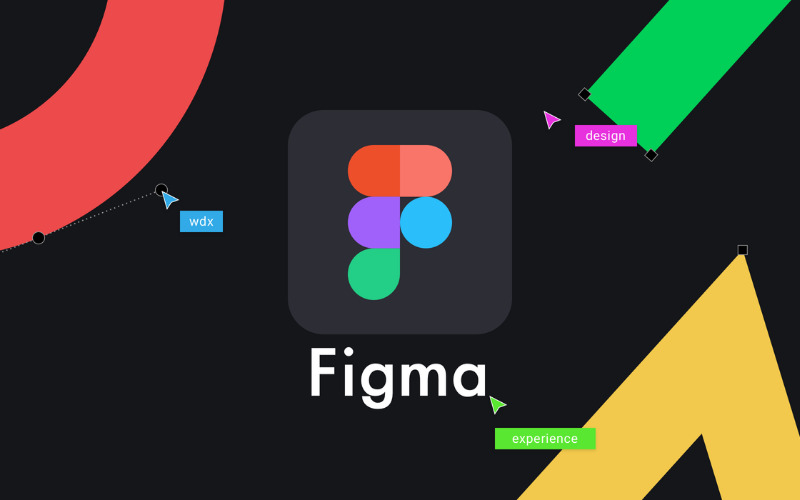
Figma cung cấp một môi trường đám mây mà người dùng có thể hợp tác để tạo, chỉnh sửa và chia sẻ các thiết kế. Với tính năng chia sẻ trực tiếp, các thành viên trong nhóm có thể cùng làm việc trên cùng một dự án và thấy các thay đổi được áp dụng ngay lập tức.
Figma thường được sử dụng rộng rãi trong cộng đồng thiết kế và phát triển phần mềm, đặc biệt là trong các dự án có nhiều thành viên làm việc từ xa. Đây được coi là một trong 20 phần mềm thiết kế UI UX cực kỳ chất lượng, tốt nhất hiện nay.
Ưu điểm nổi bật của công cụ thiết kế Figma
Figma có nhiều ưu điểm nổi bật khiến nó trở thành một công cụ thiết kế phổ biến trong cộng đồng designer. Những ưu điểm này bao gồm:
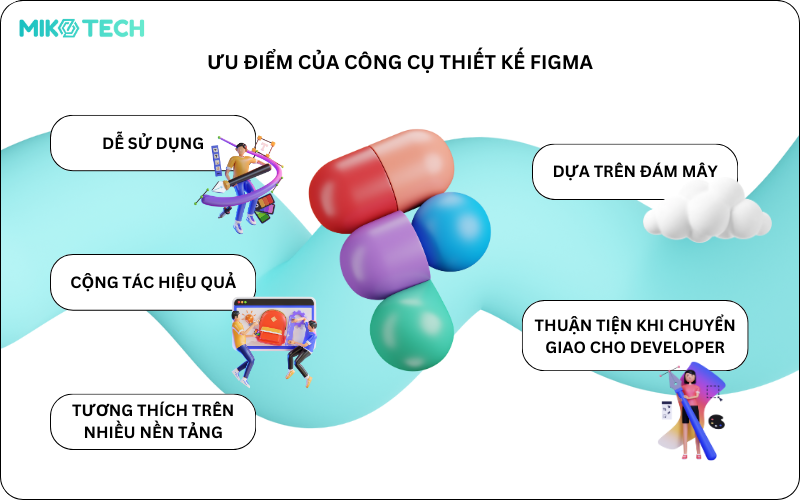
Dễ sử dụng
Giao diện Figma được thiết kế đơn giản và trực quan, giúp người dùng dễ dàng tìm hiểu và sử dụng các tính năng một cách nhanh chóng. Các công cụ và tùy chọn được sắp xếp một cách rõ ràng và hiển thị một cách logic, thao tác kéo – thả tiện lợi giúp tăng sự linh hoạt khi sử dụng. Với những người mới bắt đầu, Figma cũng đòi hỏi ít thời gian hơn để thông thạo.
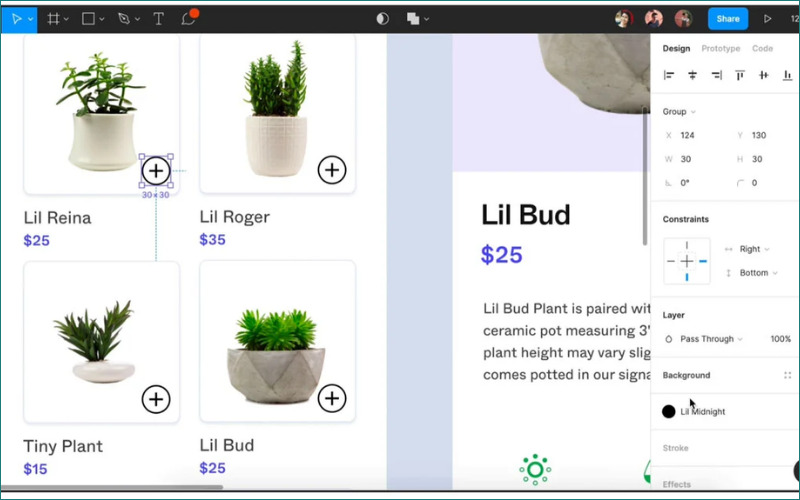
Cộng tác hiệu quả
Figma cho phép nhiều người cùng làm việc trên một dự án thiết kế trong thời gian thực. Nhờ vậy, bạn có thể dễ dàng trao đổi ý tưởng với đồng nghiệp, chỉnh sửa và cập nhật thiết kế một cách nhanh chóng. Tính năng cộng tác của Figma đặc biệt hữu ích cho các dự án cần sự phối hợp của nhiều người. Trong bối cảnh làm việc từ xa ngày càng phổ biến như hiện nay, tính năng này của Figma rất được người dùng ưa chuộng.
Tương thích trên nhiều nền tảng
Ở nhiều công ty, các designer thường dùng máy Mac trong khi developer lại dùng máy Windows. Figma hoạt động tốt trên bất kỳ nền tảng nào từ Mac, Windows, Linux và thậm chí Chromebook. Đây là công cụ thiết kế duy nhất có khả năng này, và dù người dùng sử dụng các máy tính chạy các hệ điều hành khác nhau, họ vẫn có thể chia sẻ, mở và chỉnh sửa các tệp Figma.
Dựa trên đám mây
Các nhà thiết kế UX/UI đánh giá cao Figma bởi nó cho phép họ truy cập dữ liệu từ bất kỳ máy tính nào miễn là có kết nối internet. Người dùng không cần phải sao chép hoặc tải xuống file để chuyển sang máy tính khác. Việc truy cập và xử lý dữ liệu trong ứng dụng được thực hiện một cách tự động và không cần sự can thiệp thủ công từ người dùng.
Mọi thay đổi trong thiết kế Figma đều được lưu ngay lập tức vào hệ thống lưu trữ đám mây, cách lưu trữ này có phần tương tự với việc chỉnh sửa nội dung trực tuyến trên Google Docs, Google Sheet.
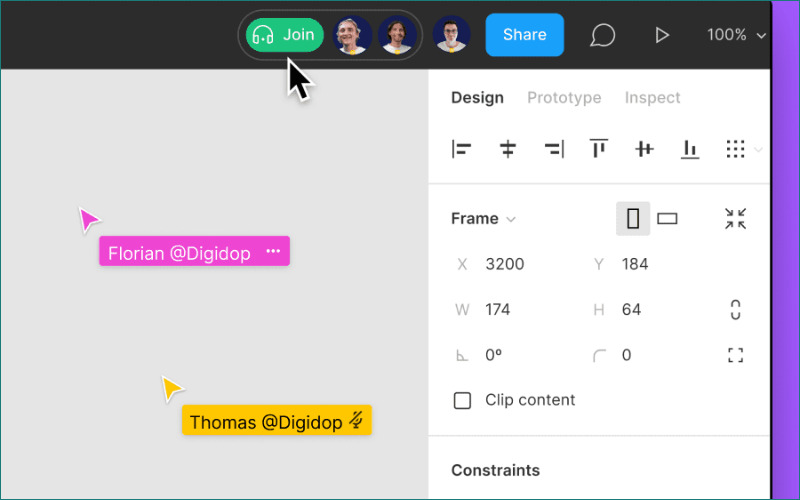
Thuận tiện khi chuyển giao cho developer
Sau khi designer thiết kế xong, tệp thiết kế sẽ được chuyển giao cho các developer để triển khai sản phẩm. Figma sẽ hiển thị đoạn code từ tệp thiết kế để developer sử dụng theo định dạng CSS, iOS hoặc Android. Với Figma, developer có thể xem thông tin chi tiết về các thành phần thiết kế, chẳng hạn như kích thước, màu sắc, khoảng cách và thuộc tính khác mà không cần sử dụng công cụ bên thứ ba để lấy thông tin.
Kho plugin đa dạng
Figma cung cấp một kho plugin phong phú cho phép người dùng mở rộng các tính năng và cải thiện hiệu suất quy trình thiết kế. Một số plugin thường được sử dụng trong Figma bao gồm:

- Unsplash: chèn thêm ảnh chất lượng cao miễn phí.
- Iconify: cung cấp hơn 50,000 biểu tượng miễn phí.
- Autoflow: tự động tạo đường nối giữa các đối tượng trong thiết kế.
Các plugin này sẽ giúp tăng tốc quá trình thiết kế và tiết kiệm thời gian, đặc biệt khi làm việc với các dự án phức tạp.
Xuất ảnh sắc nét
Figma cho phép xuất ảnh với độ phân giải cao và chất lượng sắc nét. Bạn có thể xuất sản phẩm của mình dưới nhiều định dạng khác nhau như PNG, JPG, SVG, hoặc PDF,… với nhiều độ phân giải tùy chỉnh. Điều này đảm bảo rằng các thiết kế của bạn được chia sẻ hoặc in ấn không bị vỡ hoặc giảm chất lượng, dù là trên website, ứng dụng di động hay các tài liệu in ấn.
Tùy chọn tương tác và hoạt ảnh đa dạng
Figma cung cấp các hiệu ứng tương tác và hoạt ảnh động giúp mô phỏng trải nghiệm người dùng một cách sống động. Các hiệu ứng như hover, scrolling effects và fade in/out,… làm cho thiết kế của bạn trở nên sinh động hơn, phù hợp với việc tạo nguyên mẫu động (interactive prototypes).
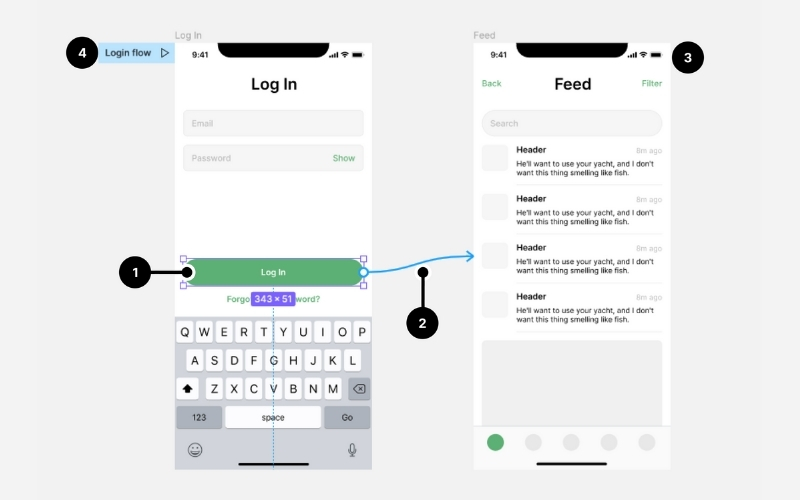
Chế độ Dev
Chế độ Dev trong Figma mở khóa một bộ công cụ dành riêng cho các nhà phát triển. Tính năng này giúp các nhà thiết kế và lập trình viên dễ dàng làm việc cùng nhau, chuyển đổi thiết kế thành mã mà không bỏ sót chi tiết.
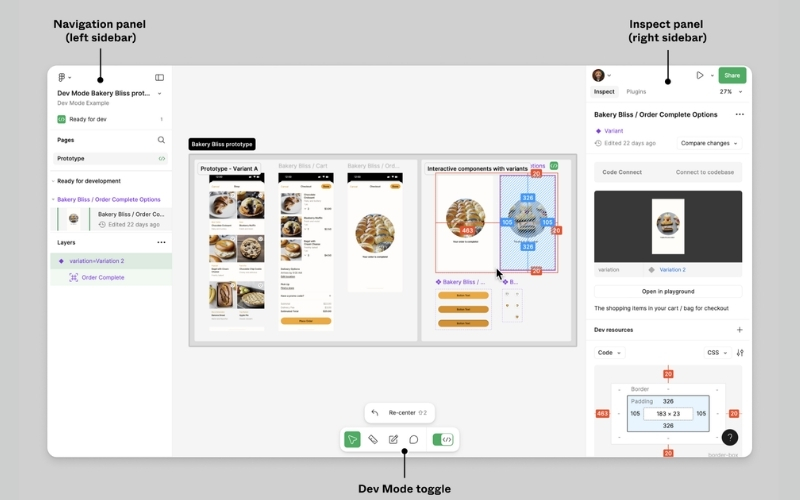
Các lập trình viên có thể dễ dàng xem các thông số thiết kế như kích thước, màu sắc, phông chữ, khoảng cách,… đảm bảo rằng thành phẩm sẽ giống như với bản thiết kế trên Figma.
Figma Slides
Figma Slides là công cụ cực kỳ hữu ích trong việc tạo bài thuyết trình, cho phép bạn tích hợp các thiết kế và nguyên mẫu trực tiếp vào slide. Từ đó, bạn có thể dễ dàng tạo ra các bài thuyết trình sinh động và đẹp mắt, đi kèm với đó là khả năng cộng tác và nhận phản hồi trực tiếp từ nhóm hoặc khách hàng trong thời gian thực.
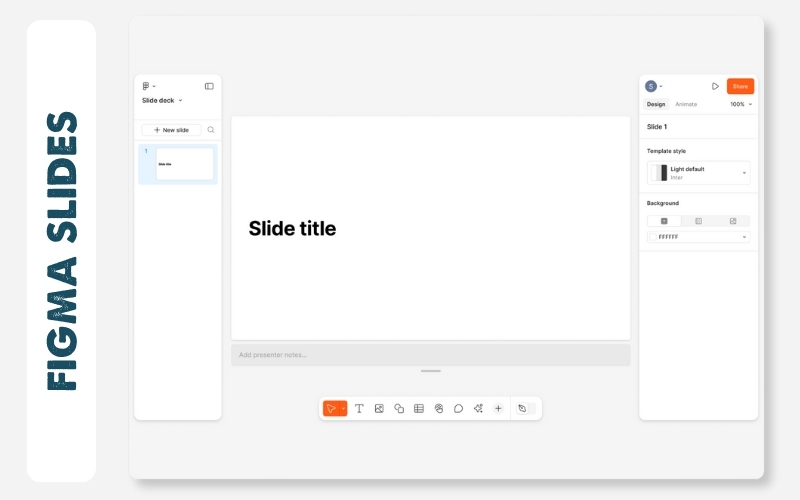
FigJam
FigJam là công cụ bảng trắng trực tuyến cho phép các thành viên trong nhóm cộng tác trực tuyến dễ dàng. Trong FigJam, bạn có thể vẽ, viết, ghi chú và tạo sơ đồ với các công cụ như văn bản, hình khối, hình ảnh, và ghi chú dán.
Với FigJam, mọi người đều có thể tham gia vào quá trình sáng tạo và lên kế hoạch trực quan, đặc biệt hữu ích trong các cuộc họp nhóm, thảo luận ý tưởng hoặc lập kế hoạch chiến lược.

Tóm lại, Figma không chỉ là công cụ thiết kế mà còn là nền tảng hỗ trợ cộng tác hiệu quả, phản hồi nhanh chóng và tạo ra sản phẩm hoàn chỉnh từ thiết kế đến mã nguồn. Những tính năng mạnh mẽ của Figma sẽ giúp tối ưu hóa quy trình làm việc và nâng cao hiệu quả công việc cho các nhóm sáng tạo.
Phần mềm Figma dùng để làm gì?
Là một trong những công cụ thiết kế web phổ biến hàng đầu, Figma được sử dụng rất nhiều trong một số ngành nghề đặc biệt. Ngày nay, việc xây dựng độ nhận diện trực tuyến là rất cần thiết. Vì lý do này, nhiều công ty sẽ đầu tư vào thiết kế giao diện website. Điều này khiến các nghề nghiệp liên quan đến thiết kế đồ họa trở nên phổ biến và góp phần làm cho Figma được biết đến nhiều hơn.
Thiết kế web
Với sự linh hoạt và tính năng mạnh mẽ của nó, Figma đã trở thành một công cụ phổ biến trong cộng đồng thiết kế web và đã được sử dụng rộng rãi để thiết kế các trang web chất lượng cao. Với thiết kế Figma, bạn có thể tạo ra các khối xây dựng, thiết kế trang chủ, tạo giao diện, tạo ra các trang con, tạo hiệu ứng chuyển động và quản lý các tài nguyên thiết kế khác.

Thiết kế UX/UI
Thiết kế Figma cung cấp các tính năng và công cụ mạnh mẽ để tạo ra các thiết kế UX/UI chất lượng cao cho ứng dụng di động, trang web và các nền tảng khác. Figma được sử dụng để thiết kế các element giao diện người dùng (UI) như nút, biểu tượng, menu, v.v. Khi thiết kế UX, bạn có thể sử dụng Figma để tạo các bản phác thảo, sơ đồ luồng công việc và wireframe để định hình cấu trúc và luồng của ứng dụng hoặc trang web.

Thiết kế ứng dụng di động
Figma là một công cụ thiết kế giao diện người dùng linh hoạt và mạnh mẽ, cung cấp các tính năng và công cụ cần thiết để tạo ra các giao diện người dùng cho ứng dụng di động. Bạn có thể thiết kế giao diện cho các thiết bị thuộc các hệ điều hành khác nhau và đảm bảo rằng ứng dụng hiển thị đúng như mong muốn trên các thiết bị di động khác nhau.
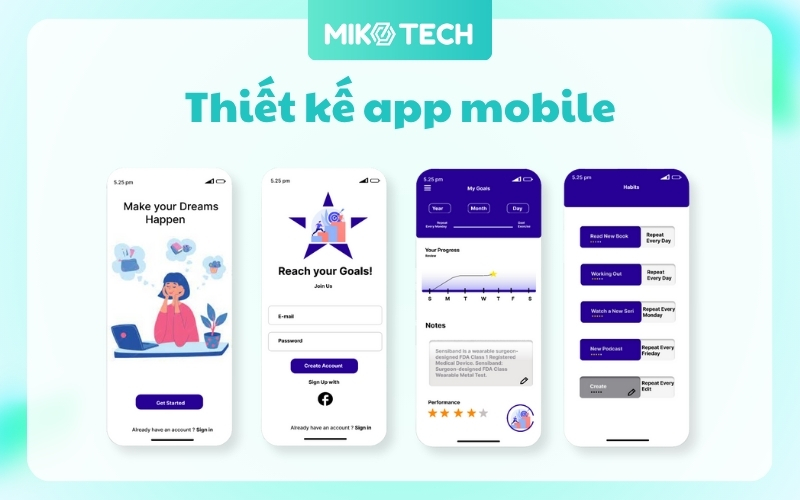
Hướng dẫn đăng ký sử dụng Figma
Trên thực tế, Figma là một công cụ thiết kế giao diện người dùng (UI) và trải nghiệm người dùng (UX) mạnh mẽ, được sử dụng rộng rãi trong cộng đồng thiết kế. Trong phần này, chúng ta sẽ hướng dẫn chi tiết về quá trình đăng ký Figma, cung cấp cho bạn thông tin cần thiết để bắt đầu sử dụng công cụ này.
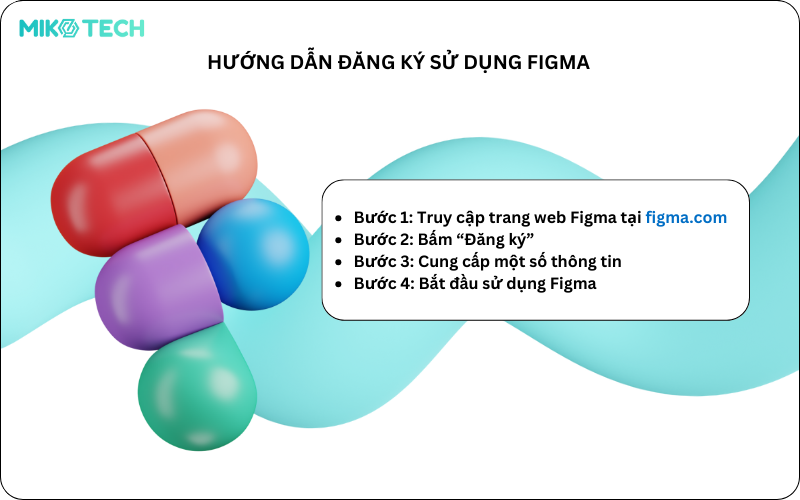
Bước 1: Truy cập trang web Figma
Đầu tiên, bạn mở trình duyệt web và điều hướng đến trang chủ của Figma tại địa chỉ figma.com.
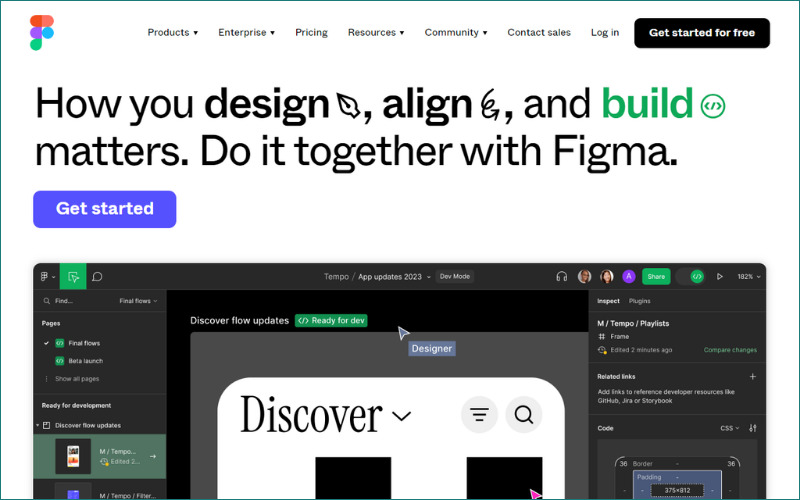
Bước 2: Đăng ký
Trên trang chính của Figma, bạn sẽ thấy nút “Sign Up” hoặc “Get Started for Free“. Bạn có thể nhấp vào bất cứ nút nào trong hai nút trên để đăng nhập và sử dụng công cụ. Nếu đã có sẵn tài khoản Google, bạn có thể đăng nhập nhanh qua tài khoản này thay vì nhập email tạo tài khoản rườm rà.
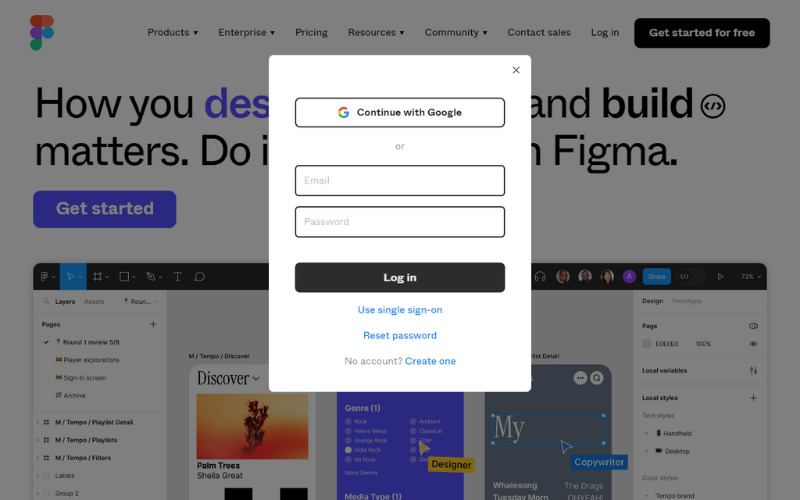
Bước 3: Cung cấp một số thông tin
Sau khi đăng nhập xong, bạn sẽ được yêu cầu cung cấp một số thông tin bao gồm:
- Tên hiển thị khi hoạt động trên Figma
- Nghề nghiệp của bạn
- Nơi làm việc của bạn (agency, trường học, freelancer,…)
- Những người bạn thường xuyên hợp tác cùng (đồng nghiệp, khách hàng, chỉ mình tôi)
- Thêm email cộng tác viên
- Lý do bạn tìm đến Figma (cho vui, cho công việc,…)
- Bạn đã bao giờ sử dụng Figma chưa?
- Chọn gói sử dụng (Miễn phí hay Trả phí)
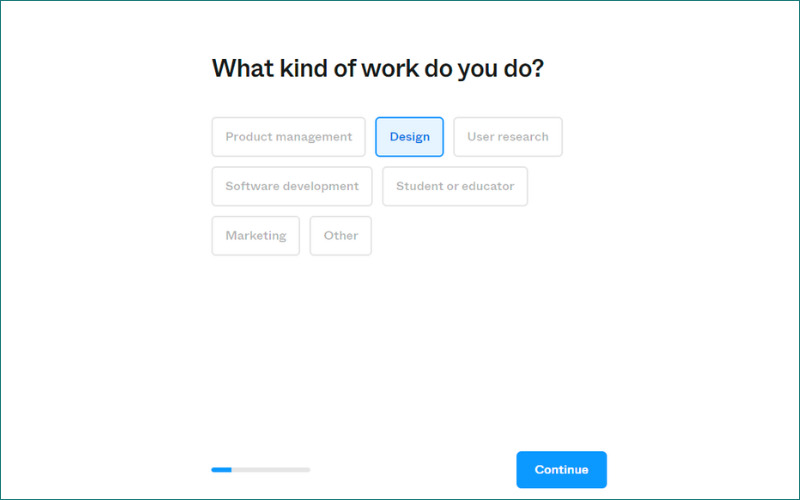
Bước 4: Bắt đầu sử dụng Figma
Lúc này, bạn đã đăng ký tài khoản thành công và có thể bắt đầu sử dụng. Để tạo thiết kế mới, bạn nhấp vào nút “+Design file” ở góc trên bên phải.
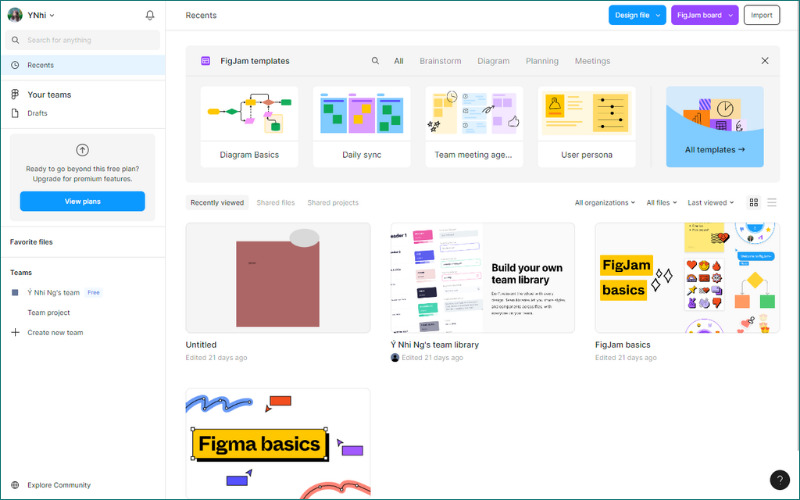
Sau khi tạo thiết kế mới, bạn có thể bắt đầu sử dụng các công cụ thiết kế để tạo ra những tác phẩm đồ họa đẹp mắt.
Màn hình project bao gồm ba khu vực chính:
- Khung trái là khu vực quản lý layer, frame và các yếu tố xuất hiện trong thiết kế.
- Khung giữa là không gian làm việc chính, nơi bạn có thể vẽ, chỉnh sửa và tạo các thiết kế trực tiếp.
- Khung phải là nơi chứa các tùy chọn để bạn có thể điều chỉnh thông số thiết kế như code, design, prototype, và các cài đặt khác.
Để chia sẻ bản vẽ của mình với người khác, bạn nhấp vào nút “Share” ở góc trên bên phải, sau đó nhập email người muốn chia sẻ vào và phân quyền cho họ (có thể xem hoặc có thể chỉnh sửa).
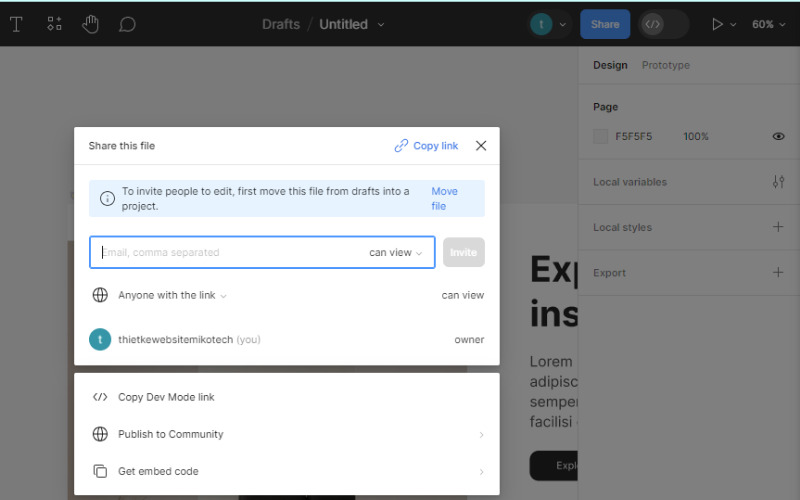
Các phím tắt cần thiết khi sử dụng Figma
Khi làm việc với Figma, việc nắm vững các phím tắt không chỉ giúp bạn tiết kiệm thời gian mà còn nâng cao hiệu quả thiết kế. Dưới đây là một số phím tắt thông dụng trong Figma:
| Công dụng | Phím tắt |
| Di chuyển khung làm việc theo hướng | Mũi tên lên/xuống/trái/phải |
| Chọn công cụ con trỏ | V |
| Chọn tất cả các đối tượng | Cmd/Ctrl + A |
| Chọn Frame Tool | A |
| Sao chép đối tượng | Cmd/Ctrl + C |
| Dán đối tượng | Cmd/Ctrl + V |
| Hủy thao tác cuối cùng | Cmd/Ctrl + Z |
| Làm lại thao tác vừa hủy | Cmd/Ctrl + Shift + Z |
| Hiển thị chế độ toàn màn hình | F |
| Mở bảng tìm kiếm | / |
| Chuyển đổi giữa các bảng điều khiển | Tab |
| Xóa đối tượng đã chọn | Delete |
| Hoàn tất thao tác | Enter |
| Nhóm các layer | Cmd/Ctrl + G |
| Bỏ nhóm các layer | Cmd/Ctrl + Shift + G |
| Đưa layer lên trên | Cmd/Ctrl + ] |
| Hạ layer xuống dưới | Cmd/Ctrl + [ |
| Chọn công cụ Text Tool | T |
| In đậm văn bản | Cmd/Ctrl + B |
| In nghiêng văn bản | Cmd/Ctrl + I |
| Gạch chân văn bản | Cmd/Ctrl + U |
| Hiển thị Smart Guides | Cmd/Ctrl + ; |
| Mở bảng thiết lập | Cmd/Ctrl + , |
Tổng kết
Figma là một công cụ thiết kế mạnh mẽ và linh hoạt, giúp bạn tạo ra các thiết kế ấn tượng và tương tác cho ứng dụng di động và web. Công cụ này cung cấp môi trường làm việc linh hoạt, cho phép bạn làm việc cùng nhóm và chia sẻ thiết kế trong thời gian thực. Hy vọng bài viết của Miko Tech đã giúp bạn biết được Figma là gì và biết được những ứng dụng hữu ích của công cụ này.

Ý Nhi tốt nghiệp Đại học Kinh tế TP.HCM và có hơn 2 năm kinh nghiệm trong lĩnh vực sáng tạo nội dung. Trong quá trình làm việc, Ý Nhi có kinh nghiệm sáng tạo nội dung trong nhiều lĩnh vực như công nghệ, thể thao điện tử, marketing, SEO,…

























